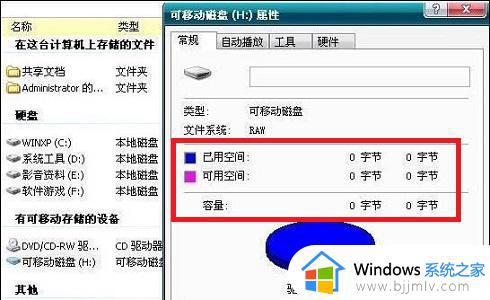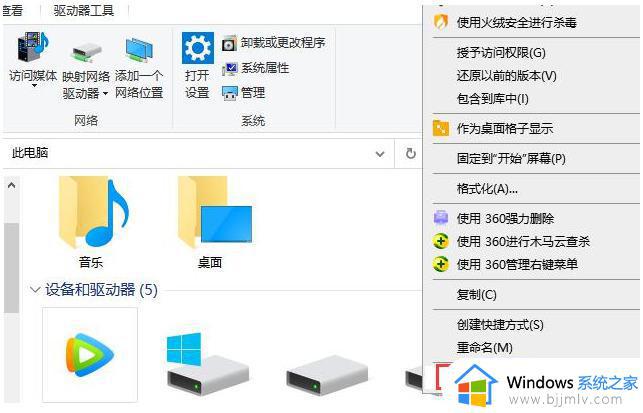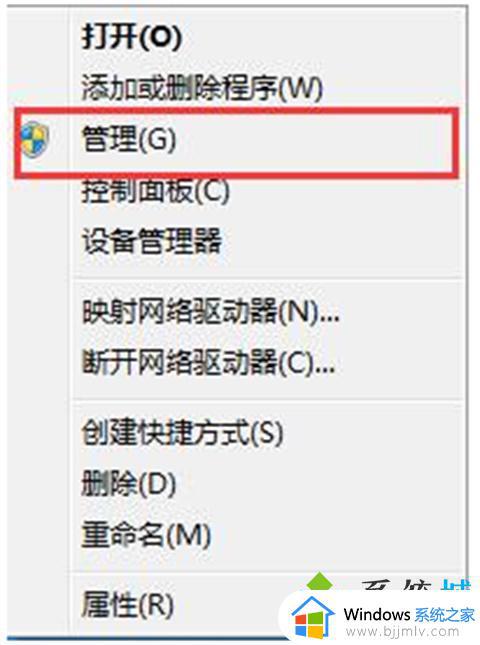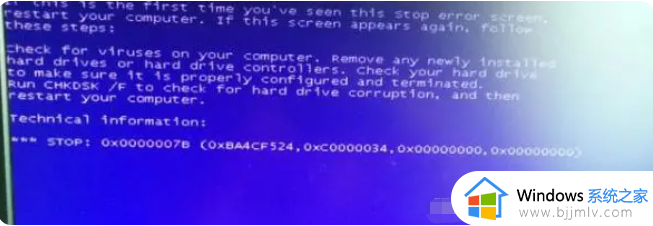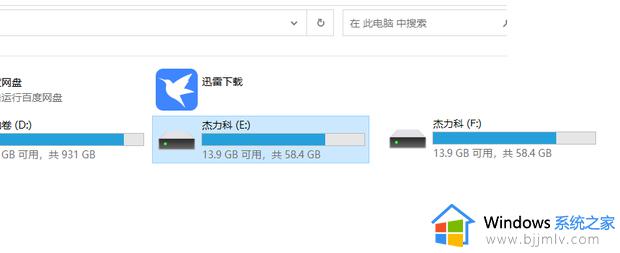u盘显示扫描并修复怎么办 u盘插上显示扫描并修复处理方法
更新时间:2024-03-04 16:47:49作者:runxin
很多用户在办公或者学习的时候,也总是会用到u盘工具来存储文件,同时也能够方便用户随身携带,可是当用户在将u盘工具插入电脑后,显示的u盘图标总是会出现扫描并修复的问题,对此u盘显示扫描并修复怎么办呢?接下来小编就给大家讲解的u盘插上显示扫描并修复处理方法。
具体方法如下:
1、使用组合快捷键win键+r键打开运行窗口,输入“services.msc”回车打开注册表。
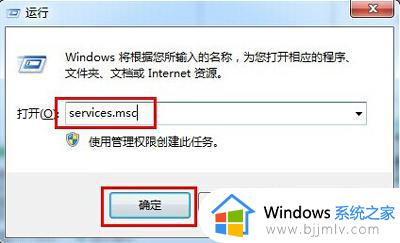
2、在弹出的服务界面,在右侧找到“Shell Hardware Detection”选项,双击打开。
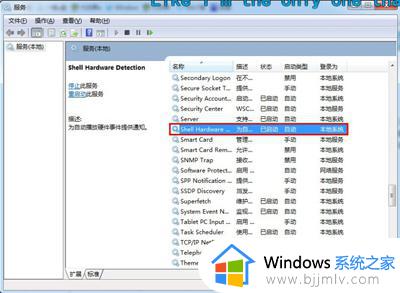
3、在打开的Shell Hardware Detection属性对话框中,先点击服务状态右侧的按钮“停止”。使该服务状态为“已停止”,再把启动类型设置为“禁用”,然后再点击确定完成设置。
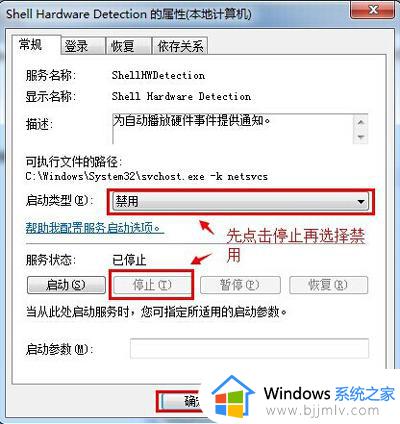
上述就是小编告诉大家的关于u盘插上显示扫描并修复处理方法了,还有不清楚的用户就可以参考一下小编的步骤进行操作,希望本文能够对大家有所帮助。